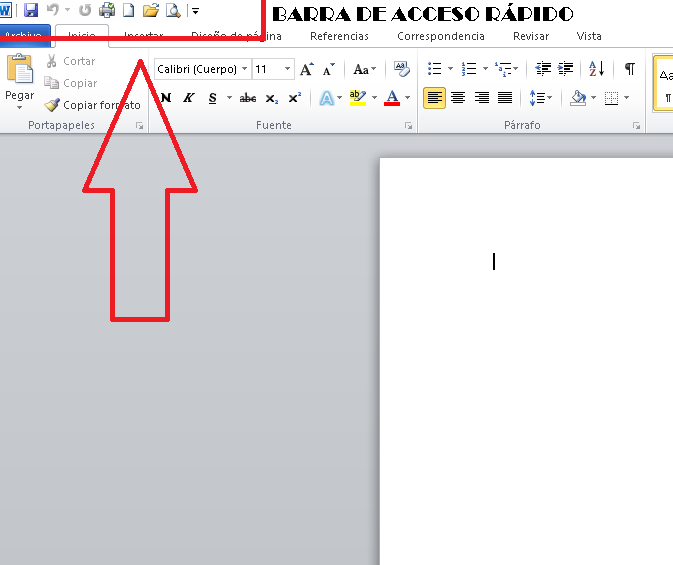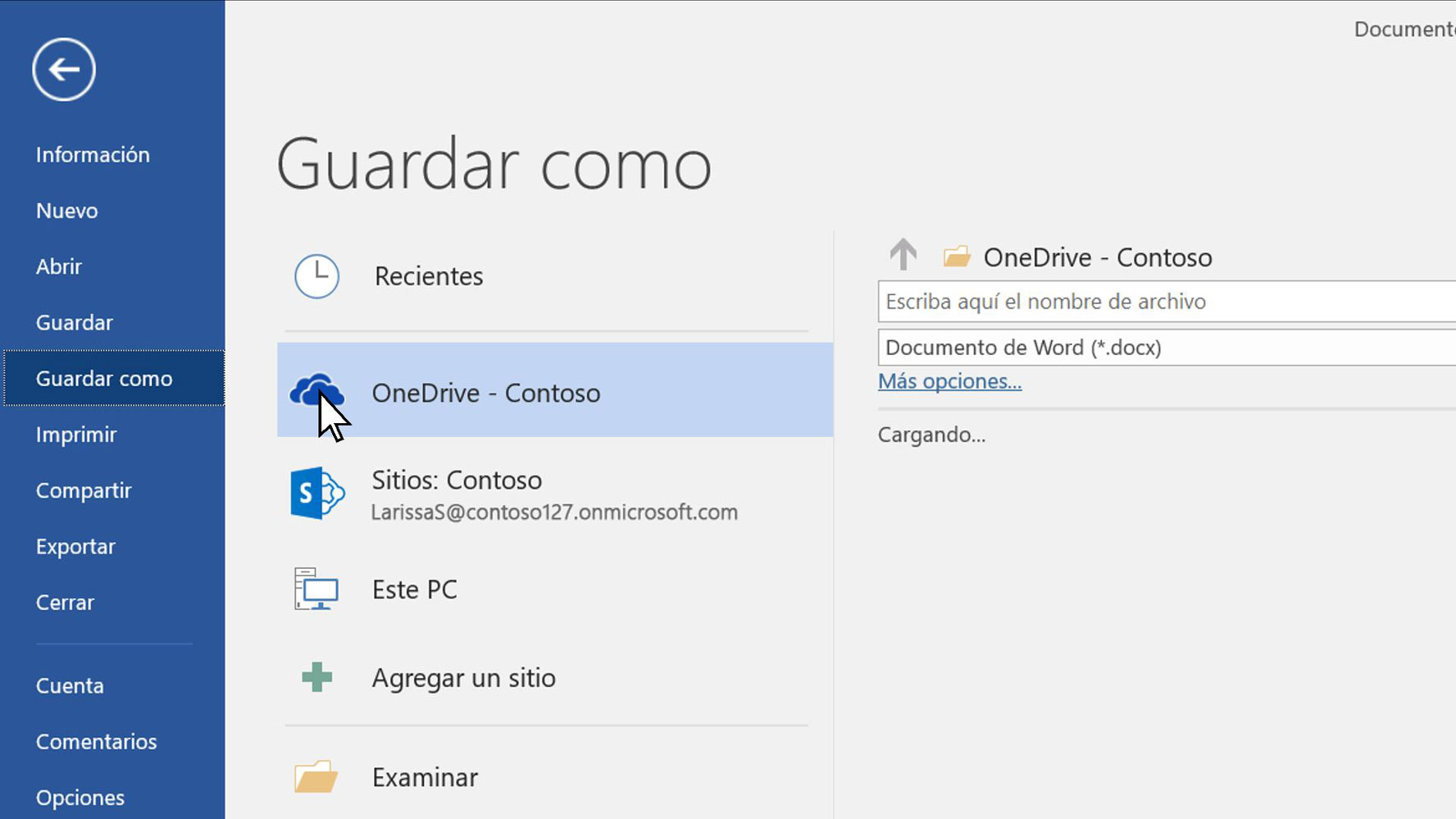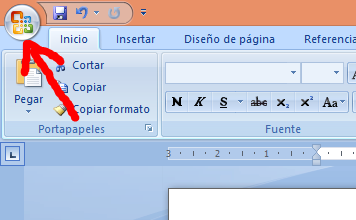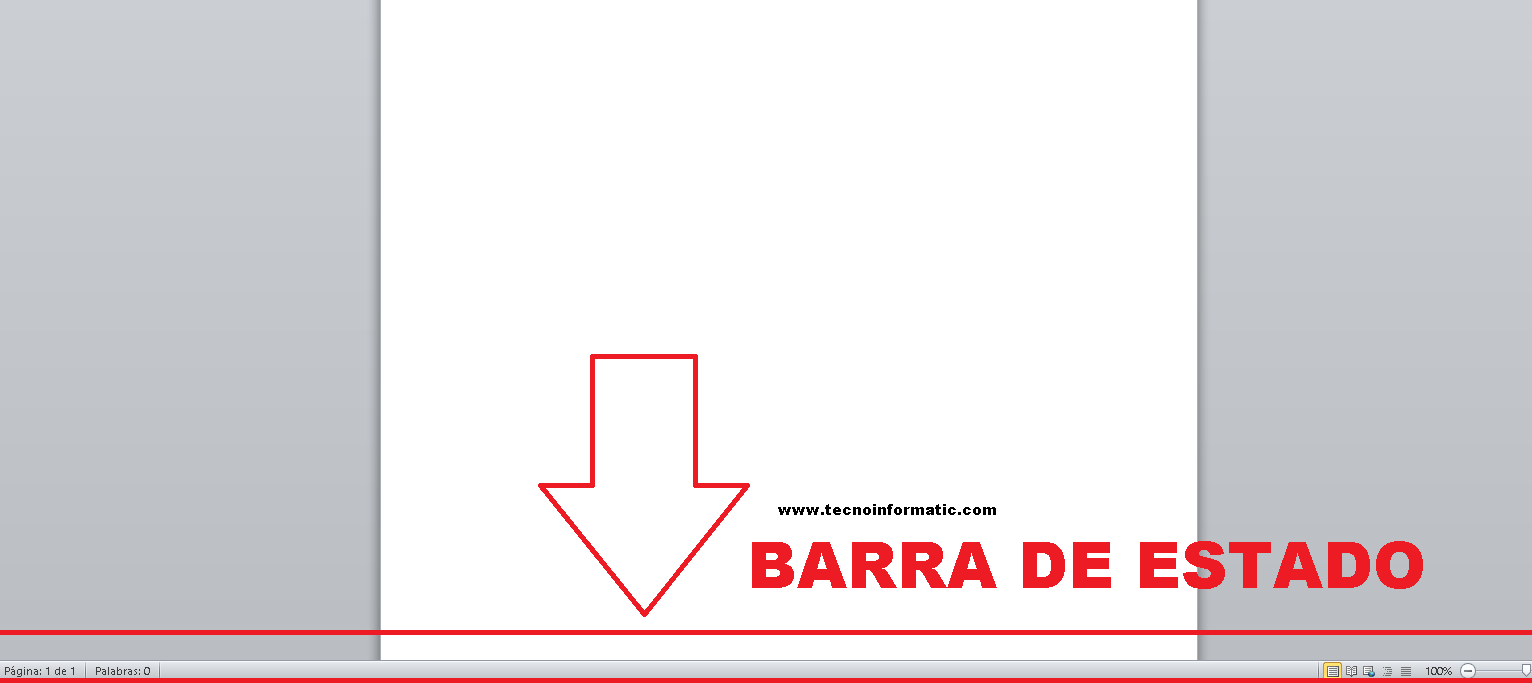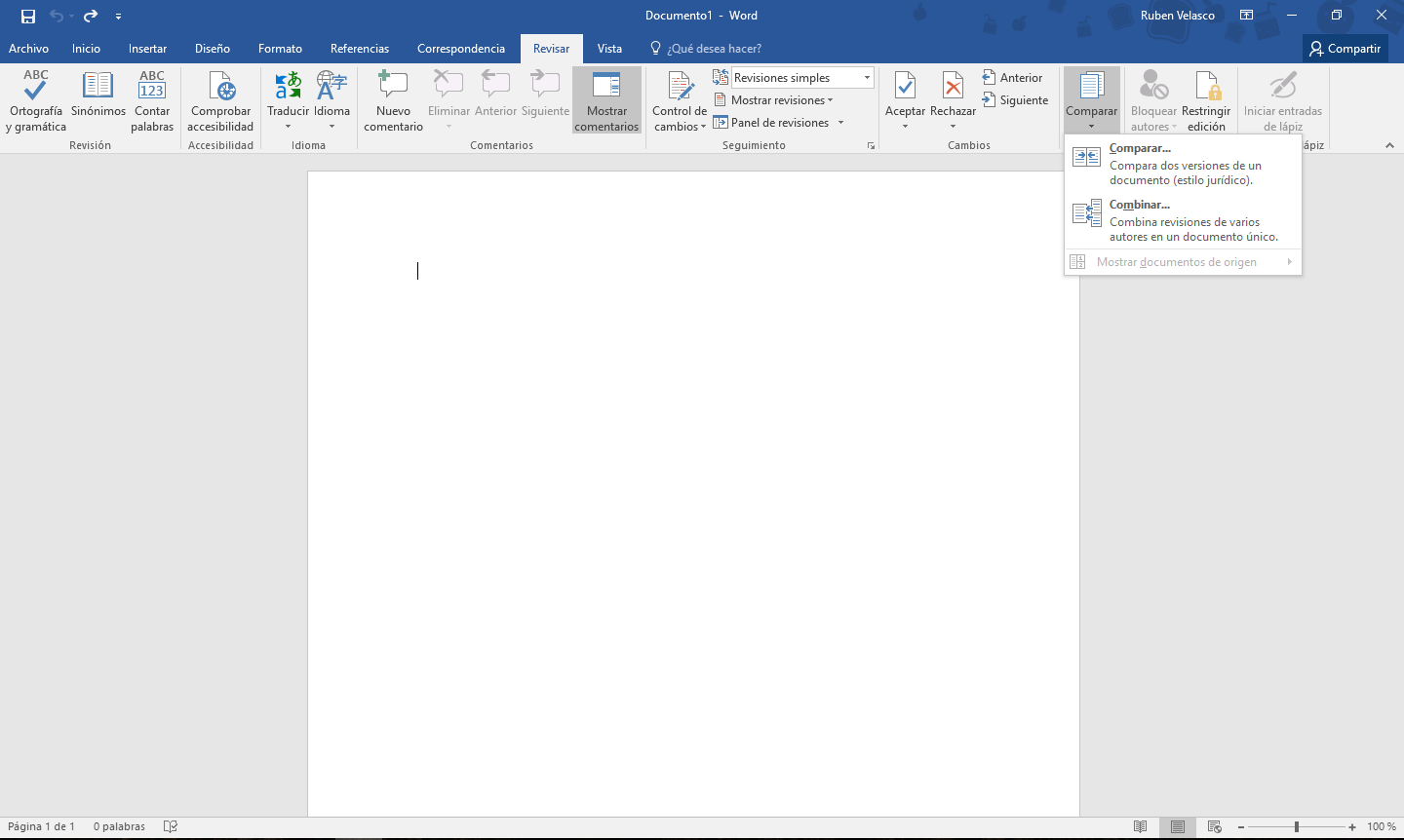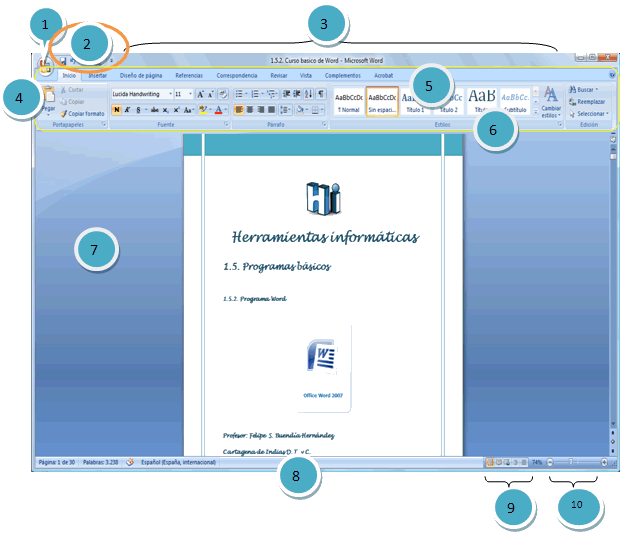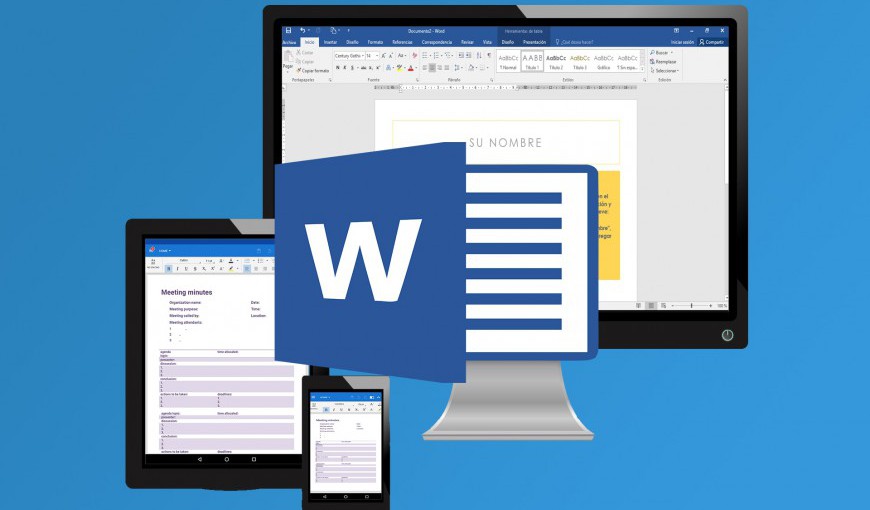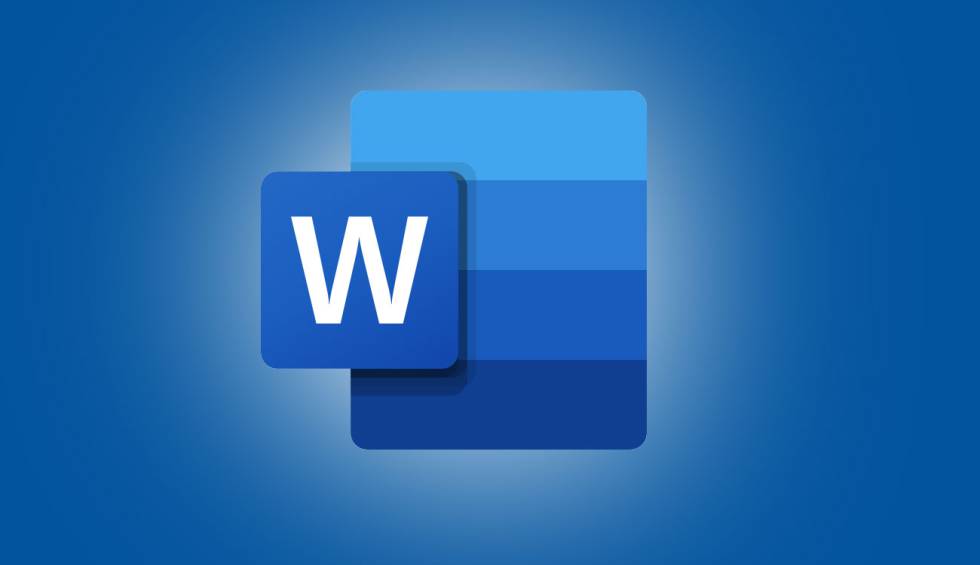
Είναι σημαντικό να γνωρίζουμε όλα τα μέρη του Word, έτσι ώστε με αυτόν τον τρόπο να γράψουμε ένα πιο τακτικό και ακριβές έγγραφο. Σε αυτό το άρθρο θα μπορείτε να γνωρίζετε όλα όσα σχετίζονται με αυτό το θέμα. Μπορείτε επίσης να διαβάσετε την ανάρτησή μας σχετικά με τα πακέτα εργασίας του Τι είναι το Microsoft-office, όπου θα γνωρίζετε τη σημασία του και πολλά άλλα.
Μέρη του Word 2020 και οι λειτουργίες τους
Σε αυτήν την ενότητα θα κάνουμε αναφορές στο τμήματα του Word 2020. Αυτό συνεπάγεται ότι πρέπει να αναφερθούμε στο μέρη του Word και τις λειτουργίες τουςΤο Αυτό το πρόγραμμα περιλαμβάνεται στο πακέτο του Office που αναπτύχθηκε από την εταιρεία της Microsoft για αρκετά χρόνια. Μαζί με άλλα προγράμματα, αντιπροσωπεύει ένα από αυτά που χρησιμοποιούνται από διάφορους χρήστες σε όλο τον κόσμο. Περιέχει μια σειρά από εμφανίσεις που μπορούν να κάνουν τα έργα ένα πραγματικό στολίδι. Εδώ θα σας πούμε όλα τα μέρη του Word.
Τα έγγραφα γραμμένα στο Word μπορούν να παρουσιαστούν με τη σειρά και με μια ενδιαφέρουσα οργάνωση όταν όλα τα μέρη του λέξηΤο Στη συνέχεια θα δούμε πώς εκτελούνται αυτές οι εντολές και επίσης πώς είναι δομημένο το πρόγραμμα.
Η πρώτη προβολή του Word παρουσιάζει το Τμήματα επιφάνειας εργασίας WordΤο Ένας τρόπος όπου ένας πολύ μεγάλος χώρος που καλύπτει το 80% της οθόνης μπορεί να δει ανάμεσα σε πολλά στοιχεία. Εδώ θα γραφτεί το έγγραφο. Υπάρχουν επίσης διάφορα μενού και γραμμές όπου ενεργοποιούνται διάφορες διαδικασίες. Αυτά επιτρέπουν την ευρύτητα και την ευελιξία στο έγγραφο, ας δούμε τα μέρη του τότε.
Αν θέλετε να μάθετε Πώς να δημιουργήσετε ένα ευρετήριο στο Word Μπορείτε να αποκτήσετε πρόσβαση στον σύνδεσμο που σας άφησε εδώ.
Microsoft λέξη
Τώρα, Τι είναι το Microsoft Word και τα μέρη του; Αυτό το πρόγραμμα είναι λογισμικό για τη συγγραφή κειμένων, μέσω του οποίου μπορούν εύκολα να αναπτυχθούν διαφορετικά είδη εγγράφων με πρακτικό τρόπο.
Με άλλα λόγια, είναι ένας επεξεργαστής κειμένου που σας επιτρέπει να δημιουργείτε και να επεξεργάζεστε κείμενο, αρκεί να γνωρίζετε ο ένας τον άλλον. ποια είναι τα μέρη του Word και σε τι χρησιμεύουνΤο Με αυτό το λογισμικό, ο χρήστης θα μπορεί να γράφει και να σχεδιάζει κείμενα όπου μπορεί να χρησιμοποιεί διαφορετικές γραμματοσειρές, χρώματα, μεγέθη, χάρη στο Λειτουργίες λέξεωνΤο Στη συνέχεια, θα σας περιγράψουμε όλα τα μέρη του Word.
Περιοχή εργασία
Ο χώρος εργασίας είναι ένας από τους μέρη του Λόγου και είναι το μεγαλύτερο που φαίνεται όταν ανοίγουμε το αρχείο Word. Είναι γενικά λευκό και είναι το μέρος όπου θα αναπτυχθεί η συγγραφή οποιουδήποτε τύπου εγγράφου, επιστολής, σημειώματος ή απλώς μιας επικοινωνίας. Στη συνέχεια θα πούμε ποια είναι τα μέρη του Microsoft Word.
Barra του τίτλου
Η γραμμή τίτλου είναι μία από τις μέρη ενός εγγράφου του WordΤο Βρίσκεται στην κορυφή του εγγράφου, εμφανίζει το όνομα του προγράμματος ή του εγγράφου. Υπάρχουν επίσης κουμπιά για επέκταση, μείωση και κλείσιμο του εγγράφου ή του αρχείου. Η μπάρα σάς επιτρέπει να τοποθετήσετε κάποια εργαλεία που ο χρήστης θα χρησιμοποιήσει σύμφωνα με τις ανάγκες του.
Εκεί, όταν ανοίγουμε ένα έγγραφο του Word μπορούμε να διαβάσουμε τη φράση Document1 - Microsoft Word. Αναφέρεται σε ένα γενικό όνομα που εμφανίζεται από το λογισμικό του προγράμματος. Όταν αποθηκεύουμε το έγγραφό μας, μπορούμε να αντικαταστήσουμε αυτό το όνομα με ένα εξατομικευμένο που σχετίζεται με το θέμα μας.
Μπαρ του herramienta γρήγορη πρόσβαση
Αυτό το μπαρ είναι ένα από τα τα πιο σημαντικά μέρη του Word. Βρίσκεται επίσης στο επάνω μέρος της οθόνης μας, στην αριστερή πλευρά. Πατώντας το μικρό βέλος εμφανίζονται μερικές εντολές όπως "Νέο" που αναφέρεται στο άνοιγμα ενός νέου εγγράφου, "Ανοιξε" που συνεπάγεται την εμφάνιση ενός εγγράφου που έχουμε καταχωρίσει στον υπολογιστή μας, "Ξεκάνω" o "Ξανακάνω", μας επιτρέπει ακόμη "Διατήρηση" Το έγγραφο.
Για "Αποθήκευση" δεν έχουμε παρά να πατήσουμε την εντολή που έχει το σχήμα μιας δισκέτας. Για "Αναίρεση" πατάμε το βέλος που πηγαίνει προς τα αριστερά και "Επανάληψη" αυτό που πηγαίνει προς τα δεξιά.
Σ 'αυτό Συστατικά λέξεων, Ονομάζεται Γραμμή εργαλείων γρήγορης πρόσβασης επειδή είναι οι εντολές που χρησιμοποιούμε περισσότερο.
Σε αυτήν την ίδια γραμμή μπορούμε να απεικονίσουμε στην επάνω δεξιά πλευρά, αυτό που είναι γνωστό ως χειριστήρια παραθύρων. Είναι απλώς τρεις εντολές που μας επιτρέπουν να εκτελέσουμε τρεις λειτουργίες. Το "X" είναι να κλείσουμε το παράθυρο του εγγράφου Word με το οποίο εργαζόμαστε, αλλά όχι το πρόγραμμα.
Άλλες από τις Το Word και τα συστατικά του είναι το σενάριο " - «Είναι να ελαχιστοποιήσουμε το έγγραφο στο οποίο εργαζόμαστε. Από την άλλη πλευρά, το κουμπί που περιέχει ένα διπλό πλαίσιο που βρίσκεται στο κέντρο των προηγούμενων είναι για μεγιστοποίηση ή μεγέθυνση του εγγράφου.
Τυπική μπάρα
Ένα από τα μέρη του Microsoft Office Word είναι η γραμμή μενού του Word αποτελείται από οκτώ οριζόντια οργανωμένες καρτέλες. Κάθε ένα έχει διαφορετικές αλλά εύχρηστες λειτουργίες. Για να μπορέσουμε να δούμε τις συναρτήσεις που τις ενσωματώνουν, απλώς κάνουμε κλικ ή επιλέγουμε καθεμία από αυτές.
Μεταξύ αυτών των καρτελών έχουμε "Αρχείο", "Αρχική σελίδα" ή όπως το αποκαλούν κάποιοι Εκκίνηση λέξεων και μέρη της, "Εισαγωγή", "Διάταξη σελίδας", "Παραπομπές", "Αλληλογραφία", "Επισκόπηση" και "Προβολή". Κάθε ένα από αυτά έχει Λειτουργίες Microsoft Word συγκεκριμένα.
Σε κάθε μία από αυτές τις καρτέλες μπορούμε να δούμε εκκινητές διαλόγου που είναι κάτω βέλη που εμφανίζουν ορισμένες λειτουργίες. Όταν κάνουμε κλικ σε αυτά τα βέλη, τα παράθυρα εμφανίζονται σύμφωνα με κάθε καρτέλα και ομάδα.
Η επιλογή οποιασδήποτε λειτουργίας θα εμφανίσει άλλες επιλογές και θα μπορείτε να επιλέξετε αυτήν που χρειάζεστε για να εργαστείτε στο έγγραφό σας.
Για παράδειγμα, όταν πατάμε την καρτέλα "Αρχείο", μεταξύ άλλων εμφανίζονται ορισμένες εντολές ή λειτουργίες όπως "Νέο", "Άνοιγμα" "Αποθήκευση", "Αποθήκευση ως".
Nuevo
Αυτή η εντολή σάς επιτρέπει να επιλέξετε ένα νέο έγγραφο στα διάφορα προγράμματα που προσφέρονται από το πακέτο του Προγράμματος Word. Απλώς επιλέγετε το έγγραφο με το οποίο πρέπει να εργαστείτε και αυτό είναι όλο. Περιγράφηκε ένα από τα microsft μέρη λέξεων, Συνεχίζουμε να εξηγούμε ένα άλλο από τα συστατικά αυτού του προγράμματος.
Ανοιχτό
Το Open μας δίνει τη δυνατότητα να επιλέξουμε οποιοδήποτε υλικό, εργασία, αρχείο ή έγγραφο που έχουμε αποθηκεύσει στους φακέλους εγγράφων.
εκτός
Πατώντας "Αποθήκευση" δημιουργούμε αντίγραφα ασφαλείας των πληροφοριών στις οποίες εργαζόμαστε. Σε περίπτωση που το έγγραφο δεν έχει αποθηκευτεί στον υπολογιστή μας, θα ανοίξει η επιλογή "Αποθήκευση ως", ώστε να μπορούμε να δημιουργήσουμε αντίγραφα ασφαλείας ολόκληρου του εγγράφου.
Εκτύπωση
Όταν τελειώσουμε την εργασία μας και χρειαστεί να την εκτυπώσουμε, πατάμε απλά το κουμπί "Εκτύπωση" και μπορούμε να έχουμε το έγγραφό μας σε φυσική ή τυπωμένη μορφή φύλλο λέξεων.
κοντά
Το "X" που βρίσκουμε στην καρτέλα "Αρχείο" μας επιτρέπει να κλείσουμε το έγγραφο στο οποίο εργαζόμαστε. Όταν πατηθεί, εμφανίζεται ένα παράθυρο που μας ζητά την επιλογή μας για αποθήκευση του εγγράφου.
Έξοδος από το Word
Όπως υποδηλώνει το όνομά του, κάνοντας κλικ σε αυτήν την επιλογή μας επιτρέπει να βγούμε από το πρόγραμμα λέξεωνΤο Επίσης, όλα τα έγγραφα που είναι ανοιχτά θα κλείσουν.
Αποθήκευση ως
Αυτή η λειτουργία μας επιτρέπει να αποθηκεύσουμε και να προσδιορίσουμε το έγγραφό μας με μια κατηγορία, ένα συγκεκριμένο όνομα που μπορεί να σχετίζεται με το περιεχόμενό του.
Κουμπί γραφείου
Άλλος κύρια μέρη του Microsoft Word είναι το κουμπί του γραφείου. Είναι το κυκλικό κουμπί που βρίσκεται σε ορισμένα λειτουργικά συστήματα στο κάτω μέρος και σε άλλα στο επάνω μέρος, στην αριστερή πλευρά.
Όταν το πατήσετε, εμφανίζεται ένα παράθυρο όπου μπορείτε να επιλέξετε ορισμένες συναρτήσεις που σας ενδιαφέρουν για τις οποίες λειτουργεί το πρόγραμμα. Αυτή η εντολή μας μεταφέρει σε άλλα προγράμματα Μέρη του Microsoft Word, καθώς και άλλες λειτουργίες όπως μπορείτε να δείτε στα παρακάτω σχεδίαση λέξεων και τα μέρη του.
Στη συνέχεια θα περιγράψουμε το διαφορετικό Γραμμές λέξεων και οι λειτουργίες τους ώστε να μπορείτε εύκολα να τα αναγνωρίσετε. Μεταξύ των γραμμών λέξεων και των λειτουργιών τους έχουμε τη μορφή. Ας δούμε.
Μορφή γραμμής
Άλλος τμήματα του προγράμματος λέξεων είναι η γραμμή μορφής. Αυτή η γραμμή μας επιτρέπει να παρατηρούμε μια σειρά κουμπιών όπου μπορεί να αλλάξει μια σειρά στοιχείων. Βοηθούν να δοθεί ένα διαφορετικό και πρωτότυπο ύφος στο έγγραφο. Περιέχει επίσης στοιχεία όπως τύπος και χρώμα γραμματοσειράς, επισήμανση, μέγεθος γραμματοσειράς, στυλ, μεταξύ άλλων.
Αυτή η γραμμή μας προσφέρει διαφορετικές επιλογές για να επιλέξετε τη γραμματοσειρά ή τον τύπο του γράμματος με το οποίο πρόκειται να γράψουμε και την επιλογή του χρώματος. Επιπλέον, μας δίνει τις επιλογές να επιλέξουμε τα στυλ των χαρακτήρων (έντονα, πλάγια, κανονικά, μεταξύ άλλων.), Καθώς και το μέγεθος της γραμματοσειράς.
Από την άλλη πλευρά, η γραμμή μορφής περιέχει λειτουργίες που βοηθούν στην προσθήκη στο υπογραμμισμένο κείμενο και συγκεκριμένες συναρτήσεις, όπως διαγράμμιση μιας φράσης ή λέξης, διπλή διαγράμμιση, επιγραφή, υπογραφή, σκιά, περίγραμμα, ανάγλυφο, χάραξη, μικρά κεφαλαία, κεφαλαία, πεζά , τύπος πρότασης, μεταξύ άλλων ,.
Τέλος, σε αυτήν τη γραμμή επιλέγουμε τα κενά μεταξύ χαρακτήρων, γραμμών και παραγράφων και άλλα εφέ. Συνεχίζουμε να σας το προσφέρουμε λέξη με όλα τα μέρη της.
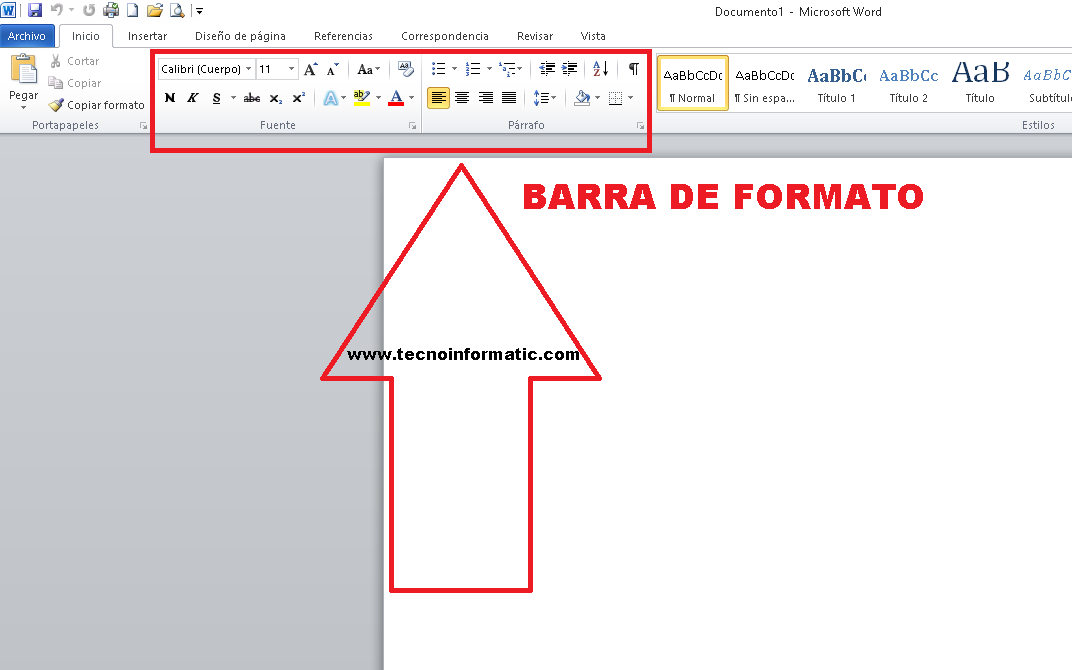
Γραμμή μορφής λέξεων
Γραμμή κατάστασης
Βρίσκεται στο κάτω μέρος του εγγράφου και καθορίζει τις πληροφορίες που σχετίζονται με το συνολικό αριθμό σελίδων, τη γλώσσα, τον μεταφραστή, τις ειδοποιήσεις σφαλμάτων, τον αριθμό λέξεων, τις ενότητες μεταξύ άλλων πληροφοριών. Σύμφωνα με την παρακάτω εικόνα, είναι ο αριθμός 9.
Το μενού, ως ένα από τα τα μέρη μιας λέξης, Χαρακτηρίζεται από τη δυνατότητα χειρισμού και οι πληροφορίες που παρουσιάζονται εκχωρούνται απευθείας από το πρόγραμμα, δηλαδή δεν μπορούν να συμπεριληφθούν ενέργειες.
Σε αυτήν τη γραμμή μπορούμε να απεικονίσουμε το έγγραφο στο οποίο εργαζόμαστε με πέντε τρόπους.
Δείτε τη διάταξη εκτύπωσης
Αυτή η επιλογή θα επιτρέψει στον χρήστη να δει το έγγραφο όπως θα φαίνεται όταν εκτυπώνεται.
Προβολή σε πλήρη οθόνη
Αυτή η επιλογή είναι πολύ χρήσιμη, καθώς σας επιτρέπει να δείτε ολόκληρο το έγγραφο και θα μπορούμε να διαβάσουμε το περιεχόμενο του εγγράφου κατάλληλα και άνετα.
Προβολή Σχεδιασμού Ιστού
Σε περίπτωση που το έγγραφο διαδοθεί σε μηχανές αναζήτησης όπως Explores ή Firefox, αυτή η προβολή σχεδιασμού ιστοσελίδων θα μας επιτρέψει να δούμε πώς θα ήταν το έγγραφό μας.
Περίγραμμα προβολής
Όπως δείχνει το όνομά του, το έγγραφο μπορεί να προβληθεί σε σχηματική μορφή.
Δείτε το Έργο
Είναι το εργαλείο που χρησιμοποιούν περισσότερο οι χρήστες όταν θέλουν να το διαβάσουν ή να το επεξεργαστούν. Αναφέρεται στα εργαλεία ζουμ.
Ρυθμιστικό ζουμ
Αυτό το εργαλείο σάς επιτρέπει να αλλάξετε το μέγεθος του εγγράφου για να το δείτε σύμφωνα με τις απαιτήσεις του χρήστη. Σας επιτρέπει να κάνετε μεγέθυνση ή σμίκρυνση. Προσφέρει ένα ευρύ φάσμα μεγεθών από 0% έως 500%.
Γραμμές μενού
ένα μέρος της λέξης είναι η γραμμή μενού. Απλώς κάνοντας κλικ σε μία από τις ενέργειες που βρίσκονται σε αυτό. Έχουμε πρόσβαση σε διάφορες λειτουργίες και διάφορα μενού που χρησιμεύουν ως υποστήριξη κατά τη σύνταξη ή την επεξεργασία του εγγράφου. Δηλαδή, μεταξύ των μέρη του μενού λέξεων και Word λειτουργίες στη γραμμή μενού μπορούμε:
- Δημιουργήστε ένα νέο έγγραφο.
- Εντοπίστε έγγραφα Word που έχετε αποθηκεύσει προηγουμένως.
- Κλείστε το τρέχον έγγραφο.
- Αρχειοθετήστε το έγγραφο στο οποίο εργάζεστε σε μια μονάδα δίσκου.
- Αποθηκεύστε αλλαγές εγγράφων με διαφορετικά χαρακτηριστικά, για παράδειγμα: διαφορετικό όνομα.
- Ορίστε περιθώρια, μέγεθος χαρτιού, προσανατολισμό του Η σελίδα του Word και τα μέρη του σε όλο το έγγραφο ή μέρος αυτού.
- Παρουσιάστε στην οθόνη την τελική εμφάνιση που θα έχει το έγγραφο εάν τυπωθεί.
- Στείλτε το έγγραφο για εκτύπωση στην προηγουμένως εκχωρημένη συσκευή. Μπορείτε επίσης να καθορίσετε τον αριθμό των αντιγράφων, το εύρος των φύλλων προς εκτύπωση και ποιότητα εκτύπωσης, μεταξύ άλλων.
- Γρήγορη πρόσβαση στα έγγραφα που χρησιμοποιήθηκαν πρόσφατα στο Word.
- Κλείστε την εφαρμογή Microsoft Word.
Αφού αναφερθήκατε στο τμήματα της σελίδας του Word, τώρα ας μιλήσουμε για τα κουμπιά μεγέθους.
Κουμπιά μεγέθους
Μεταξύ ο μέρη του Word με τα ονόματά τους πρέπει να μεγεθύνουμε τα κουμπιά. Βρίσκεται στο επάνω δεξιό μέρος του εγγράφου στον αριθμό τρία. Μπορούν επίσης να προβληθούν στα υπόλοιπα προγράμματα του Office.
Υπάρχουν τρία κουμπιά ως αναπόσπαστο μέρος του Συστατικά λέξεων, που επιτρέπουν την ελαχιστοποίηση του εγγράφου πρώτα όταν κάνετε κλικ σε μια μικρή οριζόντια γραμμή. Όπως μπορείτε να δείτε στην παρακάτω εικόνα είναι τα κουμπιά που βρίσκονται στο επάνω αριστερό μέρος (αριθμός 11 της εικόνας)
Στη συνέχεια, έχουμε τη γραμμή μείωσης, άλλη από την τμήματα του Microsoft Word, όπου κάνοντας κλικ σε αυτό μπορούμε να μειώσουμε το μέγεθος του εγγράφου. Το Χ αντιπροσωπεύει το κλείσιμο του εγγράφου, είναι πάντα σημαντικό να το αποθηκεύσετε για να μην χάσετε τις αλλαγές.
Vistas
Ένα από τα τμήματα του προγράμματος Microsoft Word που αποκτά συνάφεια στις απόψεις. Είναι ένα πολύ πρακτικό κουμπί, χρησιμεύει για την εκτίμηση όλων όσων σχετίζονται με τις διάφορες απόψεις που μπορεί να έχει το έγγραφο. Εκτός από τις τροποποιήσεις σύμφωνα με το γούστο μας, αναφέρεται στους τρόπους με τους οποίους μπορεί να προβληθεί ένα έγγραφο.
Το μενού εμφανίζει τη λεγόμενη κανονική προβολή, σχεδιασμό εκτύπωσης, περίγραμμα και σχεδιασμό ιστοσελίδων μεταξύ άλλων. Για αυτούς τους λόγους θεωρούμε ότι αυτή η εντολή είναι μία από τις σημαντικά μέρη του Word.
Κανόνες
Περιγράφηκε το Λειτουργίες τμημάτων λέξεων, τώρα θα μιλήσουμε για τους Κανόνες. Είναι μια συνθήκη του ο μέρη της λέξης που βοηθά στον χειρισμό του εγγράφου. Αυτό γίνεται για να επιλέξετε το μέγεθος των περιθωρίων και να ορίσετε την απόσταση για ολόκληρο το έγγραφο. Ως εκ τούτου, θεωρείται ένα από τα βασικά μέρη του Word.
Σας αφήνω αυτό το βίντεο για να καταλάβετε οπτικά πολύ περισσότερα για το στοιχεία λέξεων και οι λειτουργίες τους.
Γραμμές κύλισης
Είναι ένα από τα μέρη που αποτελούν το Word, χαρακτηρίζεται από μια μεγάλη μπάρα που βρίσκεται γενικά προς τη δεξιά πλευρά του εγγράφου. Αποτελείται από μια ανοιχτή μπάρα που περιέχει ένα βέλος που επιτρέπει στον χρήστη να μετακινείται πιο γρήγορα και πάνω.
Άλλα εικονίδια που αποτελούν μέρη του προγράμματος Word
Αυτή η λειτουργία είναι γενικά κρυμμένη και δεν είναι ορατή από τον χρήστη. Για να αποκτήσετε πρόσβαση σε αυτό, πρέπει να κάνετε κλικ για να εμφανίσετε ένα μενού όπου μπορείτε να βρείτε τα υπόλοιπα εικονίδια που αντιπροσωπεύουν άλλες ενέργειες. Επιτρέπεται να ενεργοποιήσουν τα εικονίδια των διαφορετικών γραμμών. Κάθε ένα από αυτά μπορεί να προστεθεί στη γραμμή εργαλείων ανάλογα με τις ανάγκες του χρήστη.
Οι καρτέλες
Σίγουρα, οι καρτέλες είναι ένα από τα κύρια μέρη της λέξηςΤο Αποτελείται από ένα εργαλείο χρήστη που βοηθά στην οργάνωση του περιεχομένου του εγγράφου προκειμένου να γίνει ορατό. Αυτή η ενέργεια μπορεί να γίνει από το πληκτρολόγιο, αλλά ανάλογα με τις ανάγκες. Επίσης, μπορείτε να χρησιμοποιήσετε το εικονίδιο που βρίσκεται στο επάνω μέρος.
Ενεργοποιείται κάνοντας κλικ στο αντίστοιχο εικονίδιο. Όπου ανοίγει ένα μικρό μενού που προσφέρει τους διάφορους τύπους καρτελών, κεντράρισμα του περιθωρίου ή τοποθέτησή του δεξιά ή αριστερά.
Η μους ή το ποντίκι
Ένα από τα Συστατικά λέξεων είναι η μους. Κατά τη διάρκεια της περιήγησης στο άρθρο που σας είπαμε τη λέξη και τα μέρη και τις λειτουργίες της, ωστόσο μας λείπει το ποντίκι. Για να επιλέξουμε τις διάφορες συναρτήσεις πρέπει να χρησιμοποιήσουμε τη μους ή το ποντίκι. Για να επιλέξουμε τις διαφορετικές εντολές, μετακινούμε τον δείκτη του ποντικιού στην εντολή που πρέπει να χρησιμοποιήσουμε. Είναι σημαντικό να γνωρίζετε ότι με το αριστερό κουμπί της μους μπορείτε να επιλέξετε τις επιλογές.
Τώρα, με το κουμπί στη δεξιά πλευρά εμφανίζονται άλλες λειτουργίες όπως αναίρεση, επικόλληση, επιλογή όλων, μεταξύ άλλων.
Ποιο είναι το πιο σημαντικό μέρος του Word;
Το πιο σημαντικό μέρος του Word είναι το παράθυρο εργασιών, το οποίο θα ορίσουμε στη συνέχεια.
Παράθυρο εργασιών
Άλλες από τις τμήματα του Microsoft Word μπορείτε να εντοπίσετε το δεξί μέρος του παραθύρου, σε ορισμένες εκδόσεις. Επιτρέπει στο χρήστη να έχει πρόσβαση σε λειτουργίες που σχετίζονται με την αλλαγή κειμένου, τη μορφοποίηση, την τροποποίηση της παραγράφου. Μπορείτε επίσης να δημιουργήσετε νέα έγγραφα, να πραγματοποιήσετε αναζητήσεις και να εισαγάγετε μερικά Εικόνες λέξεων και τα μέρη τους.
Το Word έχει υποστεί μια σημαντική αλλαγή στο σχεδιασμό και την εμφάνιση σε σύγκριση με την προηγούμενη έκδοση 2003. Τώρα διευκολύνει τις εργασίες προετοιμασίας εγγράφων καθώς χρησιμοποιεί μια πιο διαισθητική και εύχρηστη διεπαφή που απλοποιεί τη χρήση των διαφορετικών μενού εργαλείων.
Ποια είναι τα μέρη της οθόνης του Word;
Μόλις απευθύνθηκε στο Wτακτοποιήσει τα μέρη και τις λειτουργίες του, θα σας δώσουμε μια λίστα με Η λέξη και τα μέρη της που έχει την οθόνη και μεταξύ των πρώτων που βρίσκουμε το Microsoft Office 2007 Button (1), τότε θα δούμε αρκετές από τις μπάρες, μία από αυτές είναι τα Εργαλεία των οποίων η λειτουργία είναι να έχουν γρήγορη πρόσβαση στις διάφορες λειτουργίες (2), έχουμε επίσης τη γραμμή τίτλου (3), μια άλλη είναι η γραμμή καρτελών (5), η γραμμή εργαλείων (6), η γραμμή κατάστασης (8) και η γραμμή προβολής εγγράφων (εκτύπωση, Web, ανάγνωση πλήρους οθόνης (9)), εμείς θα δείτε επίσης την Κορδέλα (Περιέχει τη γραμμή καρτελών και τη γραμμή εργαλείων (4)), την περιοχή εργασίας (7) και το χειριστήριο ζουμ (10).
Μόλις οι ερωτήσεις για τα οποία είναι τα μέρη του Microsoft Word, μπορούμε να εκτιμήσουμε το τμήματα της οθόνης του Word στην παρακάτω εικόνα, προτείνουμε να σας δώσουμε μια σειρά προτάσεων.
Συστάσεις για τη χρήση του Word και των τμημάτων του
Όταν εργάζεστε σε ένα έγγραφο, αφιερώστε λίγα λεπτά για να το μάθετε Τμήματα λέξεωνΤο Επίσης, χρησιμοποιείτε πάντα το εικονίδιο αποθήκευσης για να αποφύγετε να χάσετε τη δουλειά που έχετε κάνει. Συμβαίνει μερικές φορές να υπάρχουν διακοπές ρεύματος ή απλά κατά λάθος να κλείνουμε το έγγραφο.
Είναι σημαντικό να εξοικειωθείτε με το εικονίδιο αποθήκευσης. Εντοπίζεται εύκολα επειδή πρόκειται για μια μικρή μπλε δισκέτα που βρίσκεται συνήθως στο επάνω αριστερό μέρος της οθόνης και στη γραμμή εργαλείων Μ.icrosoft Word και τα μέρη του.
Μετά την ανάπτυξη αυτού του άρθρου σε λέξη και όλα τα μέρη της, Ελπίζουμε ότι αν σας άρεσε αυτό το άρθρο με το τμήματα της λέξης microsoft και σε τι χρησιμεύουν Θέλετε να μάθετε περισσότερα για αυτό το θέμα. Σας προσκαλώ να επισκεφθείτε την πύλη μας κάνοντας κλικ στους παρακάτω συνδέσμους σχετικά με Οι 5 πιο επικίνδυνοι ιοί στην ιστορία και Προτάσεις ασφάλειας υπολογιστών.